Transfer obrazów do serwerów FTP
- Przygotowanie
- Łączenie z punktem dostępu
- Konfigurowanie ustawień połączenia z serwerem FTP
- Ustawienia transferu FTP
- Transfer wielu obrazów jednocześnie
- Dodawanie opisu przed przesłaniem obrazów
- Automatyczne ponawianie w przypadku nieudanego transferu
- Wyświetlanie przesłanych obrazów
Twoje obrazy mogą zostać przetransferowane na serwer FTP w sieci, do której aparat jest podłączony.
Uwaga
- Podczas procesu przesyłania obrazy JPEG/HEIF mogą zostać skadrowane lub ich rozmiar może się zmienić.
Przygotowanie
Wymagany jest komputer z jednym z wymienionych niżej systemów operacyjnych. Aby komputer pełnił funkcję serwera FTP, musi być uprzednio skonfigurowany.
- Windows 10 (wer. 1607 lub nowsza)
- Windows 8.1, Windows 8.1 Pro
Instrukcje na temat ustawienia komputera do działania jako serwer FTP można znaleźć w jego dokumentacji.
Wcześniej połącz komputer używany jako serwer FTP do punktu dostępu.
Łączenie z punktem dostępu
-
Przełącz ustawienia Wi-Fi na [Włącz].
- Patrz punkty 1-2 opisane w Podłączanie do smartfona zgodnego z Bluetooth przez Wi-Fi.
-
Wybierz [
: Połączenie Wi-Fi/Bluetooth].
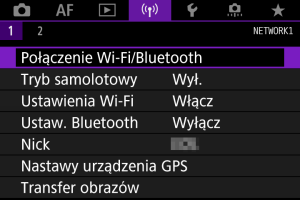
-
Wybierz opcję [
Prześlij obrazy do serw. FTP].
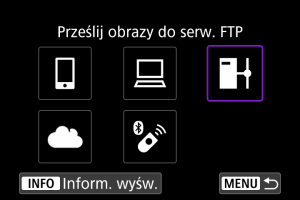
-
Wybierz opcję [Dodaj urządzenie do podłączenia].
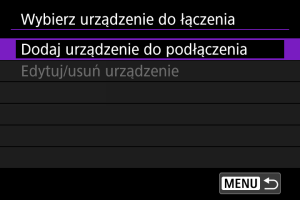
-
Wybierz opcję [Metoda konfiguracji].
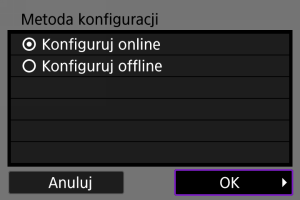
- Wybierz opcję, a potem [OK], aby przejść do następnego ekranu.
- Wybierz [Konfiguruj online], aby skonfigurować ustawienia połączenia, a potem dołącz do sieci.
- Wybierz [Konfiguruj offline] aby skonfigurować ustawienia połączenia z serwerem FTP bez nawiązywania połączenia.
-
Wybierz opcję [Podłącz przez WPS].

- Aby połączyć się za pośrednictwem WPS (tryb PBC), postępuj według tych kroków. Aby połączyć się z punktem dostępu na inne sposoby, przejdź do Połączenie Wi-Fi przez punkt dostępu.
-
Wybierz opcję [WPS (tryb PBC)].
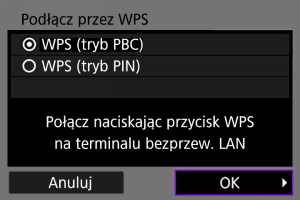
- Wybierz opcję [OK].
-
Naciśnij przycisk WPS na punkcie dostępu.
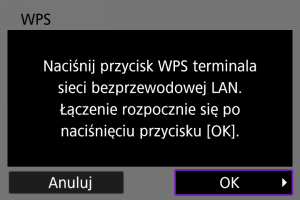
- Informacje o umiejscowieniu przycisku WPS i czasie jego naciskania znajdują się w instrukcji obsługi punktu dostępu.
- Wybierz [OK], aby zainicjować połączenie z punktem dostępu. Gdy aparat jest połączony z punktem dostępu wyświetlany jest poniższy ekran.
-
Wybierz opcję ustawienia adresu IP.
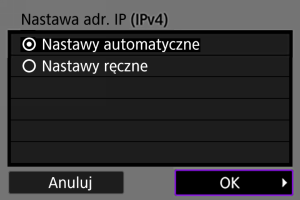
- Wybierz opcję [OK].
-
Wybierz opcję IPv6.
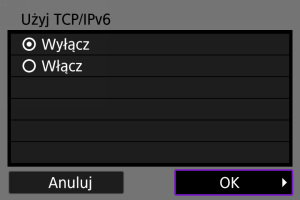
- Wybierz opcję [OK].
Konfigurowanie ustawień połączenia z serwerem FTP
-
Wybierz tryb FTP.
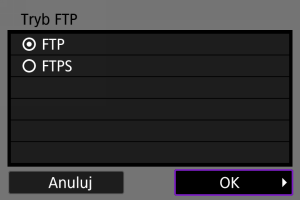
- Aby zabezpieczyć transfer FTP przy użyciu certyfikatu głównego, należy wybrać pozycję [FTPS]. Informacje o ustawieniach certyfikatu głównego znajdują się w Ustaw cert. główny.
- Wybierz [OK], aby przejść do następnego ekranu.
-
Wybierz opcję [Nastawy adresu].
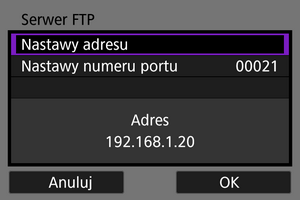
- Wybierz [OK], aby przejść do następnego ekranu.
- Klawiatura wirtualna zostanie wyświetlona, jeśli dla adresu IP wybrano [Nast. automatyczna] lub [Nast. ręczna] dla adresu DNS.
- Ekran wprowadzania wartości liczbowych zostanie wyświetlony, jeśli dla adresu DNS wybrano opcję [Wyłącz].
-
Wprowadź adres IP serwera FTP.
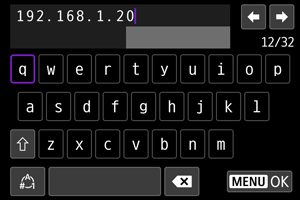
-
Skonfiguruj numer portu.
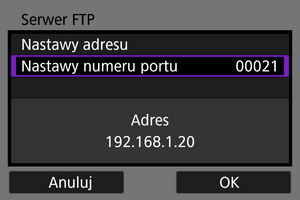
- Normalnie, ustaw [Nastawy numeru portu] na 00021.
- Wybierz [OK], aby przejść do następnego ekranu.
-
Skonfiguruj ustawienia trybu pasywnego.
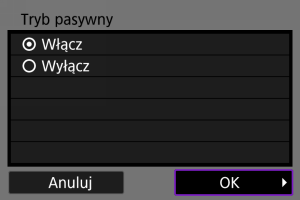
- Wybierz [OK], aby przejść do następnego ekranu.
- Jeśli w punkcie 8 wyświetlany jest Błąd nr 41 (Nie można połączyć się z serwerem FTP), ustawienie dla opcji [Tryb pasywny] wartości [Włącz] może go rozwiązać.
-
Skonfiguruj ustawienia serwera Proxy.
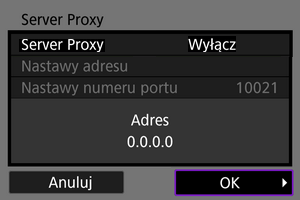
- Ekran nie jest wyświetlany, jeśli w punkcie 1 wybrano [FTPS].
- Wybierz [OK], aby przejść do następnego ekranu.
-
Skonfiguruj metodę logowania.
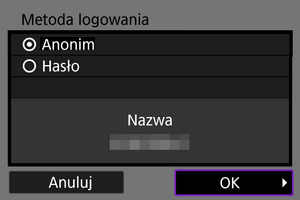
- Wybierz [OK], aby przejść do następnego ekranu.
-
Wybierz folder docelowy.
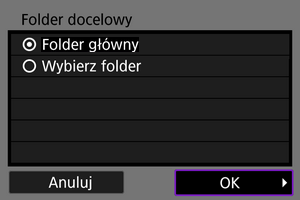
- Zaznacz pozycję [Folder główny], aby obrazy były zapisywane w folderze głównym zgodnie z ustawieniami serwera FTP.
- Wybierz pozycję [Wybierz folder], aby określić folder docelowy w folderze głównym. Jeśli folder nie istnieje, zostanie utworzony automatycznie.
- Wybierz [OK], aby przejść do następnego ekranu.
- Gdy pojawia się wskazany niżej komunikat, wybierz [OK], aby zaufać serwerowi docelowemu.

-
Wybierz opcję [OK].
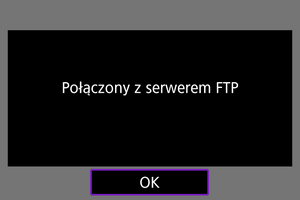
- Ekran nie jest wyświetlany w przypadku konfiguracji offline.
Konfiguracja ustawień połączenia pod kątem transferu FTP została zakończona.
Ustawienia transferu FTP
Użytkownik może skonfigurować ustawienia dotyczące transferu FTP i oszczędzania energii.
-
Wybierz [
: Ustawienia Wi-Fi].
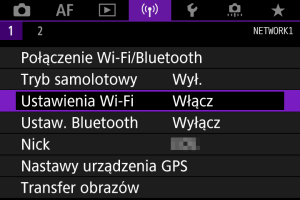
-
Wybierz opcję [Ustawienia transferu FTP].

-
Wybierz opcję, którą chcesz skonfigurować.
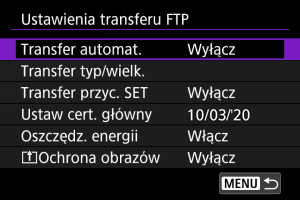
-
Transfer automat.
Wybierz [Włącz] do automatycznego transferu obrazów na serwer FTP bezpośrednio po zarejestrowaniu materiału. Fotografowanie można kontynuować nawet podczas transferu obrazów.
Przestroga
- Przed rozpoczęciem robienia zdjęć należy upewnić się, czy w aparacie znajduje się karta. W przypadku fotografowania bez rejestracji obrazów nie ma możliwości ich przesyłania.
- Automatyczny transfer filmów podczas filmowania nie jest możliwy. Po zarejestrowaniu filmów ich transfer można wykonać w sposób opisany w Transfer wielu obrazów jednocześnie lub Dodawanie opisu przed przesłaniem obrazów.
- Obrazów nie można usunąć podczas ich przesyłania.
Uwaga
- W przypadku serii zdjęć transfer obrazów na serwer FTP następuje w kolejności ich rejestrowania.
- Zarejestrowane obrazy są także zapisywane na karcie.
- W przypadku jakichkolwiek obrazów, których transfer się nie powiedzie lub zostanie przerwany, aparat podejmie próbę ponownego automatycznego przesłania obrazów, kiedy połączenie zostanie ponownie ustanowione (). Możesz również spróbować ponownie później ręcznie przetransferować wszystkie te obrazy za jednym razem ().
- Wszelkie zmiany ustawień sieciowych (takie jak ustawienia serwera FTP) wprowadzone przed rozpoczęciem automatycznego transferu FTP sprawią, że nie będzie on możliwy.
-
Transfer typ/wielk.
W polu [JPEG większy/mniej.], możesz określić rozmiar obrazów do transferu. Przykładowo, aby przesłać mniejsze pliki JPEG, kiedy aparat jest skonfigurowany w taki sposób, że nagrywa większe pliki JPEG na jedną kartę, a mniejsze na drugą, należy ustawić opcję [JPEG mniej.].
W polu [Transfer RAW+JPEG] lub [Transfer RAW+HEIF], możesz określić rozmiar obrazów do transferu.
Uwaga
- Gdy aparat jest skonfigurowany na rejestrowanie obrazów RAW na jednej karcie, a obrazów JPEG lub HEIF na innej, należy wskazać obrazy przeznaczone do przesyłania w pozycji [Transfer RAW+JPEG] lub [Transfer RAW+HEIF]. Podobnie należy wskazać obrazy przeznaczone do przesyłania, gdy obraz RAW+JPEG lub RAW+HEIF są jednocześnie rejestrowane na jednej karcie.
- Zarejestrowane obrazy są także zapisywane na karcie.
- W przypadku obrazów tego samego rozmiaru zapisywanych równocześnie na obie karty, obrazy zapisane na karcie wybranej dla opcji [Zapis/odtw.
] lub [Odtwarz.
] w [
: Wybór funk.zapisu+karty/fold.] mają pierwszeństwo podczas transferu.
-
Transfer przyc. SET
Wybierając [Włącz], po prostu naciśnij
, aby przesłać wyświetlony obraz. Fotografowanie można kontynuować nawet podczas transferu obrazów.
Uwaga
- Za pomocą tej funkcji nie można przesyłać filmów.
-
Ustaw cert. główny
Gdy [FTPS] dla trybu FTP został określony podczas konfiguracji ustawień połączenia, certyfikat główny używany przez serwer FTPS musi zostać zaimportowany do aparatu.
Przestroga
- Do aparatu można zaimportować tylko certyfikaty główne o nazwie pliku „ROOT.CER”, „ROOT.CRT” lub „ROOT.PEM”.
- Do aparatu można zaimportować tylko jeden plik certyfikatu głównego. Włóż najpierw kartę zawierającą plik certyfikatu głównego.
- Do zaimportowania certyfikatu zostanie użyta karta priorytetowa wybrana dla [Zapis/odtw.
] lub [Odtwarz.
] w [
: Wybór funk.zapisu+karty/fold.].
- Zaufanie serwerom może nie być możliwe, jeśli w FTPS próbujesz się połączyć za pomocą samodzielnie podpisanego certyfikatu.
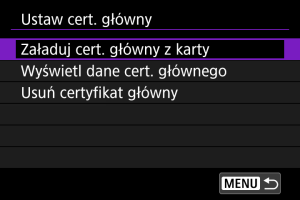
Wybierz [Załaduj cert. główny z karty] aby zaimportować główny certyfikat na karcie.
Aby sprawdzić dla kogo i przez kogo został wydany certyfikat główny i jaki jest jego okres ważności, wybierz [Wyświetl dane cert. głównego].
Aby usunąć certyfikat główny zaimportowany do aparatu, wybierz opcję [Usuń certyfikat główny].
-
Oszczędz. energii
Jeśli po wybraniu opcji [Włącz] obrazy nie będą przesłane przez jakiś czas, aparat wyloguje się z serwera FTP i zakończy połączenie Wi-Fi. Połączenie zostanie ponowne nawiązane, gdy aparat będzie ponownie gotowy do transferu obrazów. Jeśli wolisz nie przerywać połączenia Wi-Fi, wybierz opcję [Wyłącz].
-
Ochrona obrazów
Aby automatycznie chronić obrazy przesyłane przez FTP, ustaw na wartość [Włącz]. ()
-
Transfer wielu obrazów jednocześnie
- Wybieranie obrazów do przesłania.
- Wybieranie wielu obrazów
- Transfer obrazów RRAW+JPEG lub obrazów RAW+HEIF
Po zakończeniu fotografowania możesz wybrać wiele obrazów i przesłać je jednocześnie lub możesz przesłać obrazy, które nie zostały do tej pory wysłane lub które wcześniej nie mogły być przesłane.
Fotografowanie można kontynuować nawet podczas transferu obrazów.
Przestroga
- Bieżący transfer obrazów zostanie zatrzymany, jeśli przełączysz na tryb filmowania. Aby wznowić transfer obrazów, przełącz na tryb fotografowania.
Wybieranie obrazów do przesłania.
-
Wybierz [
: Transfer obrazów].
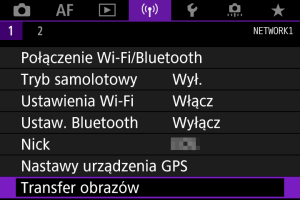
-
Wybierz opcję [Wybieranie i transf].
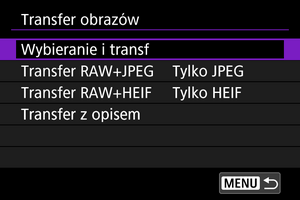
-
Wybierz opcję [Transfer FTP].

-
Wybierz opcję [Wyb.obraz].
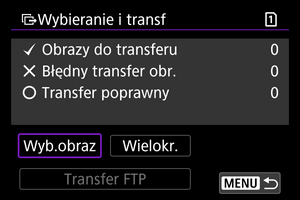
-
Wybierz obraz do przesłania.
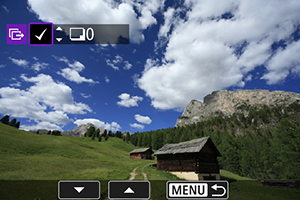
- Użyj pokrętła
, aby wybrać obraz do wysłania, a następnie naciśnij przycisk
.
- Użyj pokrętła
, aby dodać znacznik wyboru [
] w lewym górnym rogu ekranu, a następnie naciśnij przycisk
.
- Możesz obrócić pokrętło
przeciwnie do ruchu wskazówek zegara, aby wybrać obrazy z widoku 3 obrazów. Aby powrócić do wyświetlania pojedynczego obrazu, obróć pokrętło
w zgodnie z ruchem wskazówek zegara.
- Aby wybrać inne obrazy do przesłania, powtórz krok 5.
- Po dokonaniu wyboru obrazu naciśnij przycisk
.
- Użyj pokrętła
-
Wybierz opcję [Transfer FTP].
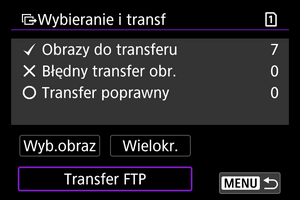
-
Wybierz opcję [OK].
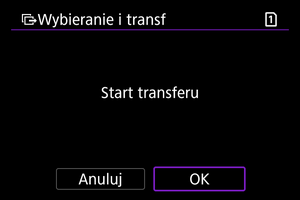
- Wybrane obrazy zostaną przesłane na serwer FTP.
Wybieranie wielu obrazów
Po wybraniu metody wyboru można przenieść wiele obrazów jednocześnie. Fotografowanie można kontynuować nawet podczas transferu obrazów.
-
Przejdź do ekranu [Wybieranie i transf].
- Postępuj zgodnie z punktami 1–3 opisanymi w Wybieranie obrazów do przesłania..
-
Wybierz opcję [Wielokr.].
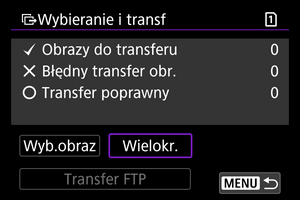
-
Wybierz metodę wyboru, z której będziesz korzystać.

-
Wybierz zakres
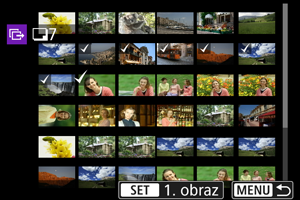
- Wybierz opcję [Wybierz zakres]. Wybór pierwszego i ostatniego obrazu zakresu spowoduje oznaczenie wszystkich obrazów w zakresie znacznikiem wyboru [
] i spowoduje przesłanie pojedynczej kopii każdego z obrazów.
- Aby zmienić liczbę obrazów w trybie miniatur następnie obróć pokrętło
.
- Wybierz opcję [Wybierz zakres]. Wybór pierwszego i ostatniego obrazu zakresu spowoduje oznaczenie wszystkich obrazów w zakresie znacznikiem wyboru [
-
W folderze

- Wybranie opcji [Obrazy z folderu - błędy tr.] spowoduje wybranie wszystkich obrazów we wskazanym folderze, których przesyłanie się nie powiodło.
- Wybranie opcji [Obrazy z folderu nie przetr.] spowoduje wybranie we wskazanym folderze wszystkich obrazów, które nie zostały przesłane.
- Wybranie opcji [Kasuj historię trans.folderu] spowoduje usunięcie historii transferów ze wskazanego folderu. Po usunięciu historii transferów można wybrać pozycję [Obrazy z folderu nie przetr.] i ponownie przesłać wszystkie obrazy w folderze.
-
Na karcie
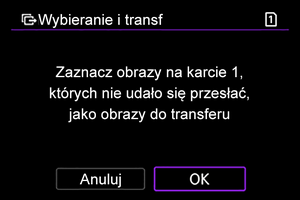
- Wybranie opcji [Obrazy z karty - błędy tr.] spowoduje wybranie wszystkich obrazów ze wskazanej karty, których przesyłanie się nie powiodło.
- Wybranie opcji [Obrazy z karty nie przetr.] spowoduje wybranie na wskazanej karcie wszystkich obrazów, które nie zostały przesłane.
- Wybranie opcji [Kasuj historię transf. karty] spowoduje usunięcie historii transferów ze wskazanej karty. Po usunięciu historii transferów można wybrać pozycję [Obrazy z karty nie przetr.] i ponownie przesłać wszystkie obrazy znajdujące się na karcie.
-
-
Wybierz opcję [Transfer FTP].
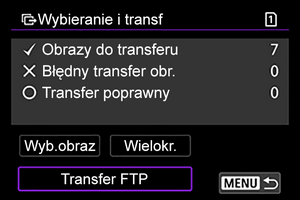
-
Wybierz opcję [OK].
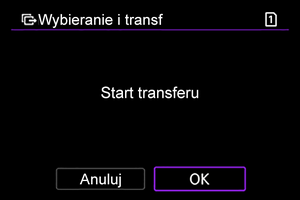
- Wybrane obrazy zostaną przesłane na serwer FTP.
Transfer obrazów RRAW+JPEG lub obrazów RAW+HEIF
W przypadku obrazów RAW+JPEG lub obrazów RAW+HEIF można określić, który obraz ma być przesłany.
-
Wybierz [
: Transfer obrazów].
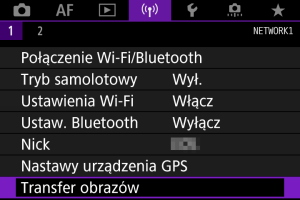
-
Wybierz typ obrazów do transferu.
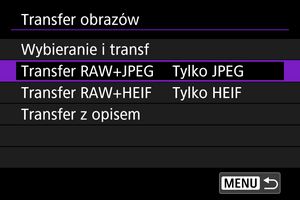
-
Transfer RAW+JPEG
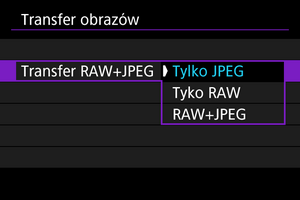
- Wybierz [Transfer RAW+JPEG], a następnie wybierz opcję [Tylko JPEG], [Tyko RAW] lub [RAW+JPEG].
-
Transfer RAW+HEIF
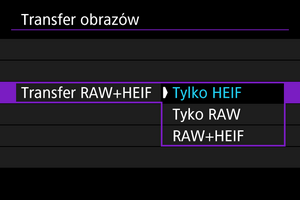
- Wybierz [Transfer RAW+HEIF], a następnie wybierz opcję [Tylko HEIF], [Tyko RAW] lub [RAW+HEIF].
-
Przestroga
- Niektóre elementy menu nie są dostępne podczas przesyłania zdjęć.
Dodawanie opisu przed przesłaniem obrazów
Przed przesłaniem obrazu można do niego dodać zapisany wcześniej opis. Funkcja jest przydatna, jeśli chcemy poinformować odbiorcę na przykład o liczbie odbitek. Opis jest także dodawany do obrazów zapisanych w aparacie.
- Opisy dodawane do obrazów można sprawdzić w uwagach użytkownika dostępnych w danych Exif.
- Opisy można tworzyć i rejestrować za pomocą EOS Utility ().
-
Wybierz [
: Transfer obrazów].
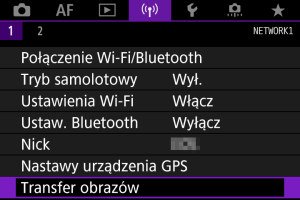
-
Wybierz opcję [Transfer z opisem].
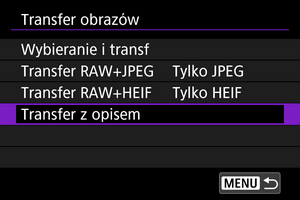
- Zostanie wyświetlony ostatni wyświetlany obraz.
-
Wybierz opis.
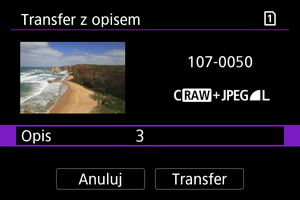
-
Wybierz pozycję [Opis] i na wyświetlanym obrazie wybierz treść opisu.
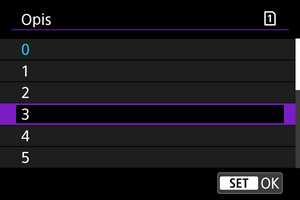
-
-
Wybierz opcję [Transfer].
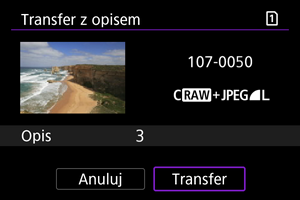
- Obraz zostanie przesłany z opisem. Po zakończeniu transferu wyświetlacz powróci do ekranu [Transfer obrazów].
Przestroga
- Z ekranu [Transfer z opisem] nie można wybrać innych obrazów. Aby wybrać inny obraz do transferu z opisem, przed wykonaniem podanych czynności należy wyświetlić żądany obraz.
Automatyczne ponawianie w przypadku nieudanego transferu
Jeśli przesyłanie nie powiedzie się, kontrolka w aparacie zacznie migać na czerwono. W takim przypadku, po naciśnięciu przycisku i wybraniu [
: Połączenie Wi-Fi/Bluetooth] wyświetlany jest poniższy obraz.
Aby rozwiązać wyświetlany problem, zapoznaj się z informacjami dotyczącymi rozwiązywania problemów ().
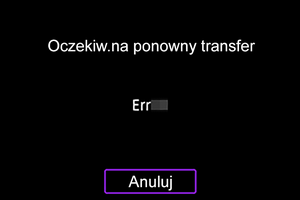
Po rozwiązaniu problemu transfer obrazów, które pierwotnie nie zostały przesłane, rozpocznie się automatycznie. Dzięki uruchomieniu tej opcji transfer jest automatycznie ponawiany w przypadku niepowodzenia, niezależnie od tego, czy jest używany transfer automatyczny czy obrazy są ręcznie przesyłane przez serwer FTP. Należy pamiętać, że w przypadku przerwania transferu obrazów lub wyłączenia aparatu nie nastąpi automatyczne wznowienie.
Zapoznaj się z informacjami Transfer wielu obrazów jednocześnie i przesyłaj obrazy zgodnie z preferencjami.
Uwaga
- Aby wylogować się automatycznie i rozłączyć z siecią Wi-Fi po zakończeniu transferu, można skonfigurować funkcję oszczędzania energii na ekranie [Ustawienia transferu FTP] ().
- Jeśli wolisz nie przerywać połączenia Wi-Fi, ustaw funkcję [Oszczędz. energii] na ekranie [Ustawienia transferu FTP] () w pozycji [Wyłącz].
Wyświetlanie przesłanych obrazów
Zgodnie z nastawami serwera FTP obrazy przesłane na serwer FTP są zapisywane w poniższym folderze.
-
Foldery docelowe na serwerze FTP
- Zgodnie z domyślnymi ustawieniami serwera FTP obrazy są zapisywane w następującej lokalizacji: [Dysk C] → folder [Inetpub] → folder [ftproot] lub w podfolderze tego folderu.
- Jeśli w nastawach serwera FTP zmieniono folder główny miejsca docelowego przesyłania, informacje na temat miejsca, do którego są przesyłane obrazy, można uzyskać od administratora serwera FTP.